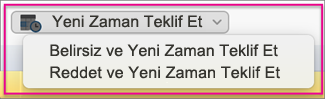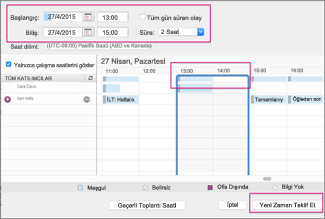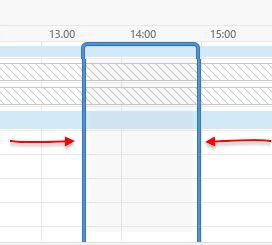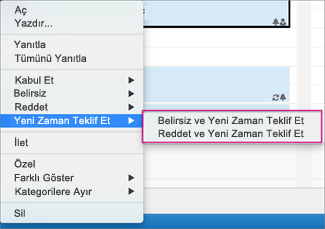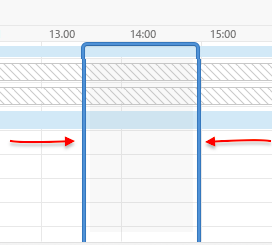Takviminizdeki başka bir randevuyla çakışır bir zaman için toplantı daveti aldığınızda, e-posta gelen kutunuzdan veya takviminizden yeni bir toplantı zamanı önerebilirsiniz.
E-posta gelen kutunuzdan yeni bir toplantı saati önerme
-
E-posta gelen kutunuzda, toplantı isteğine çift tıklayarak açın.
-
Yeni Zaman Teklif Et'e tıklayıp aşağıdakilerden birini seçin:
-
Belirsiz ve Yeni Zaman Teklif Et
İpucu: Bu seçeneği kullandığınızda toplantıyı düzenleyen yeni önerilen saatinizi kabul etmezse takvimde 'geçici' katılımcı olarak görünürsünüz.
-
Reddet ve Yeni Zaman Teklif Et
İpucu: Bu seçeneği kullandığınızda toplantıyı düzenleyen yeni önerilen saatinizi kabul etmezse takvim sizi toplantıya katılmıyor olarak gösterir.
-
-
Yeni toplantı teklifinizin tarih ve saatini girin ve Yeni Zaman Teklif Et’e tıklayın.
İpucu: Ayrıca mavi, zaman çizgisi kenarlarının iki tarafına da tıklayabilir (aşağıda gösterilmiştir) ve bunu sola veya sağa farklı bir toplantı tarih ve saatine taşıyabilirsiniz.
-
Sağ alt köşede, Yeni Zaman Teklif Et’e tıklayın.
-
İleti gövdesine bir not ekleyip Gönder’e tıklayın.
Takviminizden yeni bir toplantı saati önerme
Bir toplantı isteğini kabul ettiğiniz halde sonradan yeni saat önermeye karar verirseniz bunu takvimden yapabilirsiniz.
-
Takvimde, yeni saat önermek istediğiniz toplantıya sağ tıklayın, Yeni Zaman Teklif Et’e tıklayın ve aşağıdakilerden birini seçin:
-
Belirsiz ve Yeni Zaman Teklif Et
İpucu: Bu seçeneği kullandığınızda toplantıyı düzenleyen yeni önerilen saatinizi kabul etmezse takvimde 'geçici' katılımcı olarak görünürsünüz.
-
Reddet ve Yeni Zaman Teklif Et
İpucu: Bu seçeneği kullandığınızda toplantıyı düzenleyen yeni önerilen saatinizi kabul etmezse takvim sizi toplantıya katılmıyor olarak gösterir.
-
-
Yeni toplantı teklifinizin tarih ve saatini girin ve Yeni Zaman Teklif Et’e tıklayın.
İpucu: Ayrıca mavi, zaman çizgisi kenarlarının iki tarafına da tıklayabilir (aşağıda gösterilmiştir) ve bunu sola veya sağa farklı bir toplantı tarih ve saatine taşıyabilirsiniz.
-
Sağ alt köşede, Yeni Zaman Teklif Et’e tıklayın.
-
İleti gövdesine bir not ekleyip Gönder’e tıklayın.
İlgili bilgiler
Mac için Outlook'da yeni toplantı teklifini kabul etme veya reddetme